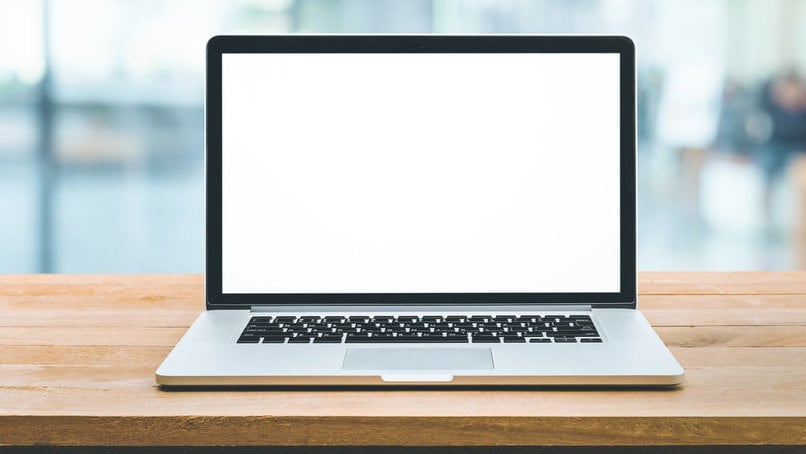tirto.id - Laptop lemot sudah pasti akan mengganggu pekerjaan. Perangkat tersebut menjadi susah diajak hanya sekadar untuk mengetik, atau hingga membuat desain. Apa yang harus dilakukan jika laptop lemot?
Sebelum membawanya ke tempat reparasi, kenali dahulu penyebabnya. Jika pemicunya adalah hal yang dapat ditangani sendiri, mungkin masalah lemot lekas selesai. Kadang laptop lemot diakibatkan oleh masalah sederhana.
Cara agar laptop tidak lemot windows 11 atau versi lainnya setidaknya ada 10 cara untuk mengatasinya. Tinggal pilih cara yang menjadi solusi permasalahan. Mari simak penyebabnya terlebih dahulu.
Penyebab Laptop Lemot
Penyebab laptop lemot dapat berasal dari permasalahan di hardware dan software. Ada pula pemicunya justru dari luar, seperti serangan virus.
Sebuah virus komputer didesain dengan kemampuan beragam oleh penciptanya, termasuk di antaranya menyerang sistem Windows lalu menggandakan diri dan mempengaruhi kinerja perangkat. Ragam penyebab laptop lemot di antaranya sebagai berikut:
1. RAM terlalu kecil
Ukuran RAM yang tidak mengimbangi kebutuhan spesifikasi memori laptop besar, akan terengah-engah saat bekerja.
RAM tidak mampu menampung kebutuhan memori dari software yang dipasang. Akibatnya kerja laptop menjadi berat dan lemot.
2. Hardisk kepenuhan atau usang
Hardisk yang penuh membuat kerja laptop menjadi lambat. Di sisi lain, harddisk usang yang kecepatan pembacaan cakramnya rendah juga memicu kerja laptop lemot.
3. Terlalu banyak program di pasang di laptop
Semakin banyak program software dipasang di laptop dan berjalan di latar belakang, konsumsi memorinya sangat tinggi. Hal ini membuat laptop lemot.
4. Kena serangan virus
Kenapa laptop lemot padahal memori masih banyak? Penyebabnya mungkin saja serangan virus. Virus, termasuk malware dan spyware, harus dibasmi agar kerja laptop kembali prima.
5. Windows sudah usang
Windows adalah salah satu sistem operasi (OS) yang secara ajeg memberikan pembaruan versi. OS lama umumnya kurang sempurna mendukung kinerja software dan hardware terbaru.
6. Cache terlalu banyak
Cache adalah file sementara yang disimpan dalam memori laptop dan terbentuk seiring dengan penggunaan perangkat. Cache yang besar juga menyedot kapasitas penyimpanan banyan hingga memicu laptop lemot.
Cara Mengatasi Laptop Lemot dengan Mudah
Setelah tahu beberapa penyebab laptop lemot, saatnya mengenal Cara agar laptop tidak lemot. Sewaktu laptop lambat, sering pula tiba-tiba menjadi beku (freeze) tidak dapat digerakkan sama sekali.
Cara mengatasi laptop ngefreeze dan gejala lemot lainnya dapat diatasi menggunakan salah satu atau beberapa langkah berikut:
1. Perbesar ukuran RAM
RAM yang kecil sebaiknya diupgrade dengan ukuran lebih besar. Misalnya RAM sebesar 2GB, misalnya, cukup berat disandingkan dengan program software terkini seperti Microsoft Word, Excel, dan sebagainya.
2. Gunakan SSD untuk menyimpan data
Saat ini harddisk bukan satu-satunya hardware untuk menyimpan dan membaca file komputer, karena mulai digantikan SSD.
Kecepatan kerja SSD lebih baik ketimbang harddisk sehingga mencegah laptop lemot. SSD juga digadang lebih awet dari harddisk.
3. Update sistem operasi dan drivernya
Cara agar laptop tidak lemot windows 10 dan versi lainnya yaitu dengan mengupdatenya. Update dilakuka pada sistem operasi beserta driver-driver yang tertanam di laptop.
Jika Windows yang dipakai resmi, letak menu update bisa ditemukan di Settings > Windows Update kalu klik Check for Updates.
4. Matikan program startup
Program startup akan aktif otomatis ketika laptop dinyalakan. Jika jumlahnya banyak akan menguras memori di RAM dan meningkatkan beban pemrosesan.
Cara agar laptop Asus tidak lemot atau di merek lainnya memakai langkah ini, tahapannya yatu membuka Task Manager dengan menekan tombol Ctrl+Shift+Esc bersamaan dan nonaktifkan (disable) program di tab Startup.
5. Hapus program yang tidak terlalu berguna
Program yang terpasang di laptop namun jarang digunakan sebaiknya dilepas. Menghapus program-program ini membuat kerja laptop lebih ringan.
Menu untuk menghapus ada di Control Panel > Programs and Features lalu lepas program dengan klik Uninstall.
6. Bersihkan harddisk dan hapus file yang tidak diperlukan
Harddisk yang penuh menjadi penyebab laptop lemot. File yang ada di dalamnya bisa berupa file sampah, cache, dan file-file yang lama tidak digunakan. Pengguna bisa menggunakan program bawwan Windows yaitu Disk Cleanup untuk membantu pembersihan.
Bagaimana cara mengatasi laptop lemot windows 10 dan lainnya? Jika memakai cara Disk Cleanup, salah satu caranya sebagai berikut:
- Buka windows explorer dengan menekan tombol Windows+E
- Pada opsi MyComputer, tentukan drive yang akan dibersihkan
- Klik kanan pada nama drive, lalu pilih Properties
- Di tab General, klik tombol Disk Cleanup dan ikuti langkah petunjuknya
Defragmentasi adalah upaya menata ulang data di harddisk dengan merapikan penyimpanannya.
Beberapa manfaatnya dapat meningkatkan performa perangkat secara keseluruhan, termasuk mengatasi laptop lemot. Defragmentasi dapat dilakukan pada setiap drive yang dimiliki harddisk.
Cara mengatasi laptop lemot dengan defragmentasi mirip seperti Disk Cleanup, yaitu:
- Buka windows explorer dengan menekan tombol Start+E
- Pada opsi My Computer, tentukan drive yang akan dibersihkan
- Klik kanan pada nama drive, lalu pilih Properties
- Klik tab Tools
- Klik tombol Defragment now dan ikuti petunjuknya
Virus, malware, dan spyware adalah musuh komputer. Gunakan program antivirus untuk menemukan dan menghapusnya.
9. Melakukan sistem restore
Pada sistem operasi Windows terdapat menu system restore point. Jika diterapkan berguna untuk mengembalikan kondisi laptop pada keadaan masih berjalan normal, sesuai kedaaab saat system restore point dibuat. Cara menerapkannya seperti berikut:
- Hidupkan laptop
- Saat masuk layar BIOS tekan tombol F8 berkali-kali sampai masuk opsi Startup settings, lalu pilih Safe Mode
- Sistem akan masuk ke Windows basic
- Cara mengatasi laptop lemot Windows + R ditekan bersamaan, lalu ketik CMD dan tekan Enter untuk membuka Command Prompt
- Setelah terbuka, masukkan kode perintah %systemroot%system32restorerstrui.exe dan tekan Enter
- Windows System Restore akan muncul di layar. Pilih Restore My Computer to an Earlier Time.
- Klik Next dan akan muncul kalender untuk mengecek kondisi saat sistem dalam keadaan normal.
- Pilih restore sesuai tanggal yang tertera dan tunggu prosesnya sampai selesai
Jika saat laptop lemot disertai suhu tinggi di bodinya, mungkin pemicunya kipas kotor. Kipas ini sangat berguna untuk menurunkan suhu di mesin. Apabila suhu naik tinggi, kinerja laptop menjadi lambat.
Penulis: Ilham Choirul Anwar
Editor: Yandri Daniel Damaledo